
Како направити, подесити и променити црвени низ у речи: опције, упутства. Како поставити величину Црвеног низа става у Реч
Чланак ће рећи како да ради са црвеним низом у Мицрософт Ворд-у.
Навигација
Нови уредник корисника " Ворд 2010/2007/2016/2013"Да ли вас занима како да направите црвени низ, издаје њену величину или промену? Познато је да први дуг који једноставно кликнемо на ГАП један или неколико пута док нас резултирајућа увлака неће задовољити.
Наравно, црвени низ на такав начин у програму " Реч."Немојте то учинити, тако да ћемо разговарати о највјернији и најпогоднијим опцијама у овом прегледу.
Наша упутства су погодна за уредника " Реч."Скоро све верзије. Моћи ћете да поставите увлачење, поставите величину црвене линије и промените је " Ворд 2003/2010/2007/2016/2013". Разлике између сваке верзије уредника биће само у неким тачкама бодова, али принцип рада ће остати за све исте.
Како направити црвени низ у "Ворд": број број 1?
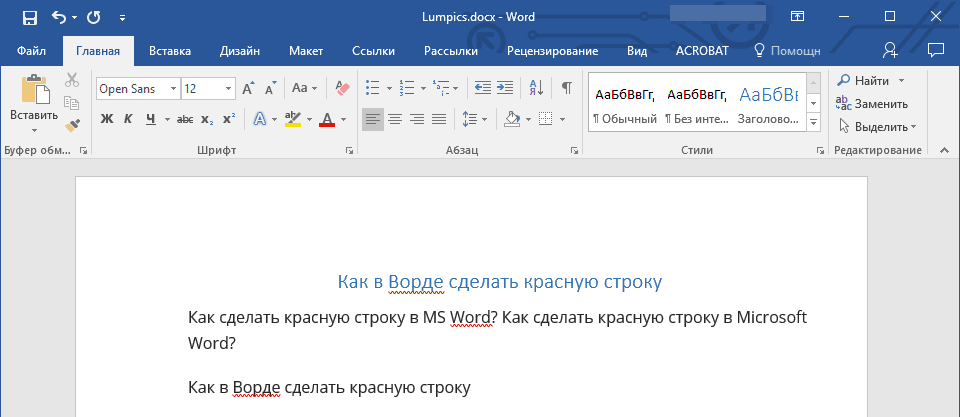
Као што је горе поменуто, придошли су увлачење у " Реч."Користећи више кликова. Сада обратите пажњу на тастатуру - постоји кључ " Картица." Кликом на то само једном, док држите курсор са мишем у прозору уредника, аутоматски ћете направити црвени низ јер би требало да буде са становишта уредника текста. У принципу, овај кључ за ову операцију је намењен ако радимо " Реч.»:
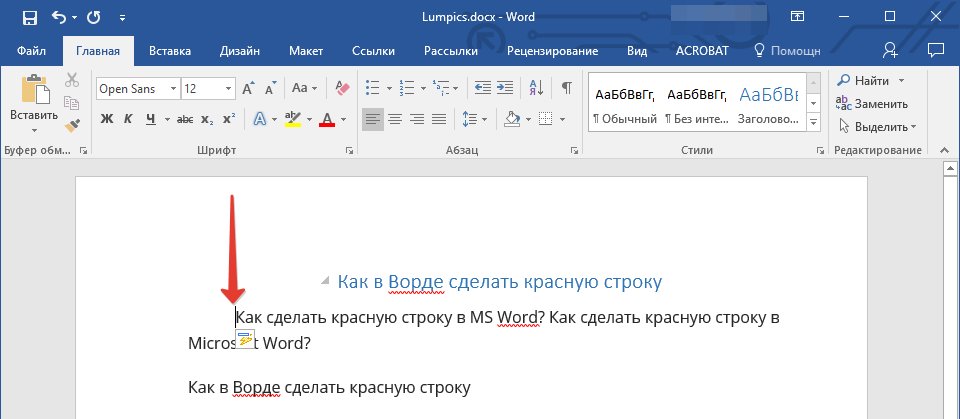
Како направити црвени низ у "Ворд"?
Подразумевано, уводник мора бити 1,27 цм, мада са различитим подешавањима фонта и осталим параметрима ваш црвени низ може се мало разликовати од стандарда. Успут, како поставити црвени низ и направити праве увлаке, научићете када проучавате другу методу.
Како направити црвени низ у "Ворд": број број 2?
- Означите курсор део текста, на челу, на којем се мора постојати црвени низ. Ако желите да направите Црвени низ само у једном пасусу, можете истакнути првих неколико речи у њему. Ако требате да направите увлаке у целом документу, изаберите цео документ. Након тога кликните на десно дугме Истицање миша и затим - на ставку " Ставак».
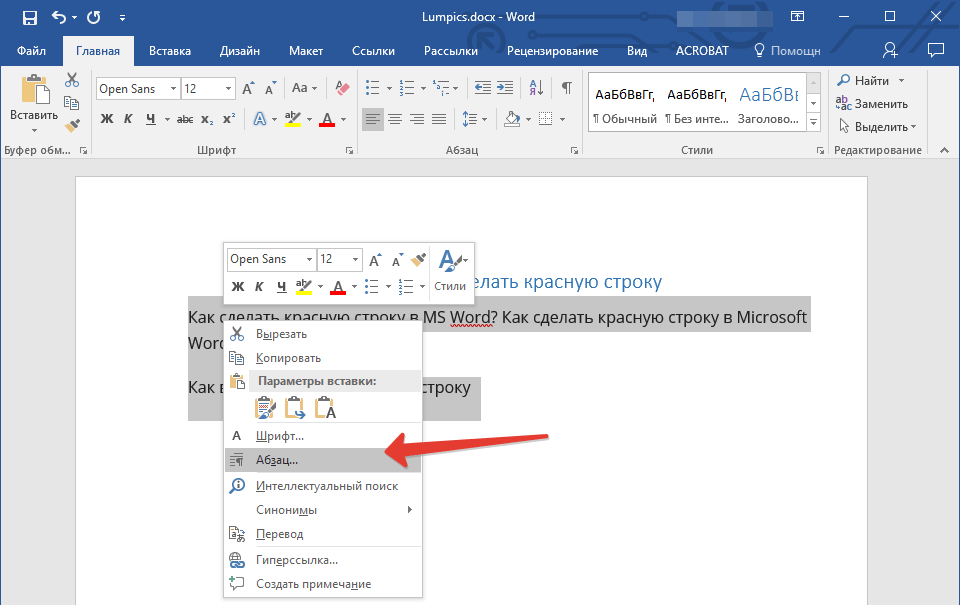
- Прозор се отвара са већ откривеним картицама " Власници и интервали" Овде нећемо спречити малу проучавање предложених подешавања.
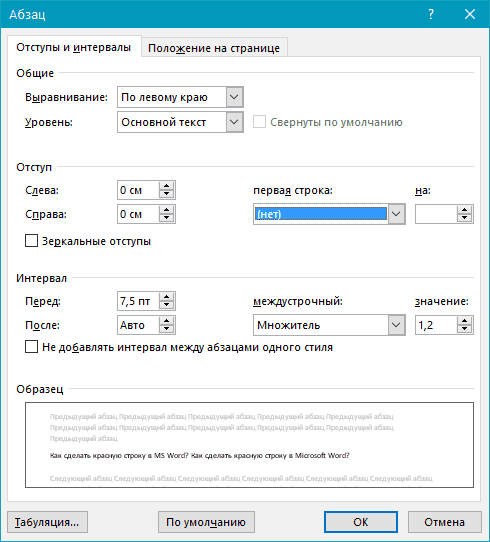
Како направити црвени низ у "Ворд"?
- Затим нас занима предмет " Прва линија"(На екрану за снимку - у црвеном оквиру) одмах под којим се налази падајући мени. У принципу, овај мени ће имати два подставка " Увући"И" Излажење", Бираћемо први. Након тога појавиће се показатељ који означава величину учесталости. Подразумевано би требало да буде 1,27 цм, али овај параметар можете да конфигуришете како желите. Сада кликните на " У реду"И набавите резултате.
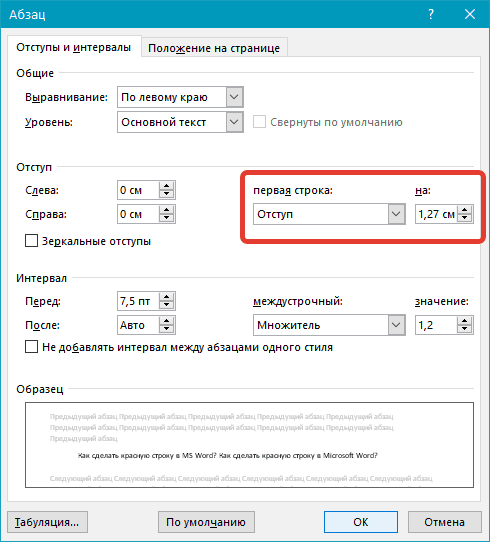
Како направити црвени низ у "Ворд"?
Како направити црвени низ у "Ворд": број број 3?
- Такође можемо да искористимо још један врло погодан алат у програму. Реч." На алатној траци идите на одељак " Поглед"И ставите крпељ на опцију" Правило"Након тога, на алатну траку додаје се још један алат - владар је изазвао нас.
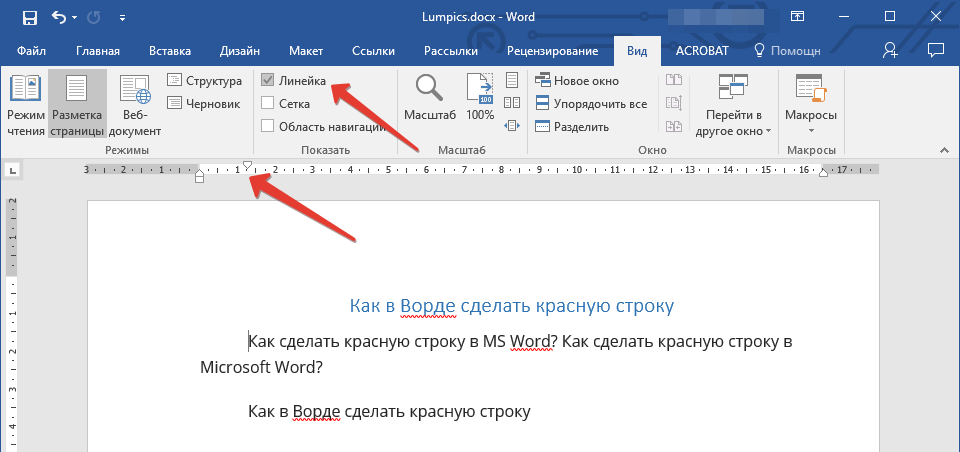
Како направити црвени низ у "Ворд"?
- У овој линији ће бити три клизача: два доња и један - врх. Подразумевано, једно дно и један горњи клизач налази се на левој ивици, још један доњи клизач - на десној ивици. Сада ћемо схватити. Два доња клизач са леве стране и на десној страни помоћи ће нам да поравнамо наш текст, респективно дуж леве и десне ивице. Горњи леви клизач ће нам помоћи да поставимо величину црвеног низа.
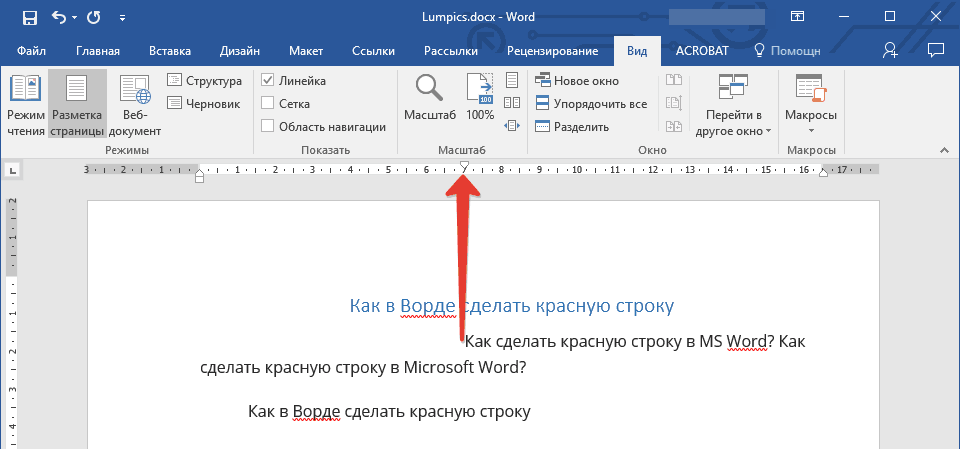
Како направити црвени низ у "Ворд"?
Како направити црвени низ у "Ворд": број број 4?
Сада разговарајмо о најбољем начину постављања црвеног низа. У овом случају можете радити на свом тексту и свим његовим параграфима и учинићете га унапред и само једном. Након тога, црвене линије ће бити изложене у складу са вашим подешавањима. Зато урадите следеће:
- Означите текст који вам је потребан и поставио црвени низ помоћу једне од горе наведених метода (можемо да саветујемо другу методу). Затим, ако желите, можете одмах да питате друге параметре: Конфигуришите стил, величине и остале параметре фонта, радите на насловима. Након тога, опет, истакните исти текст и кликните на " Стилови»На десној страни контекстног менија.
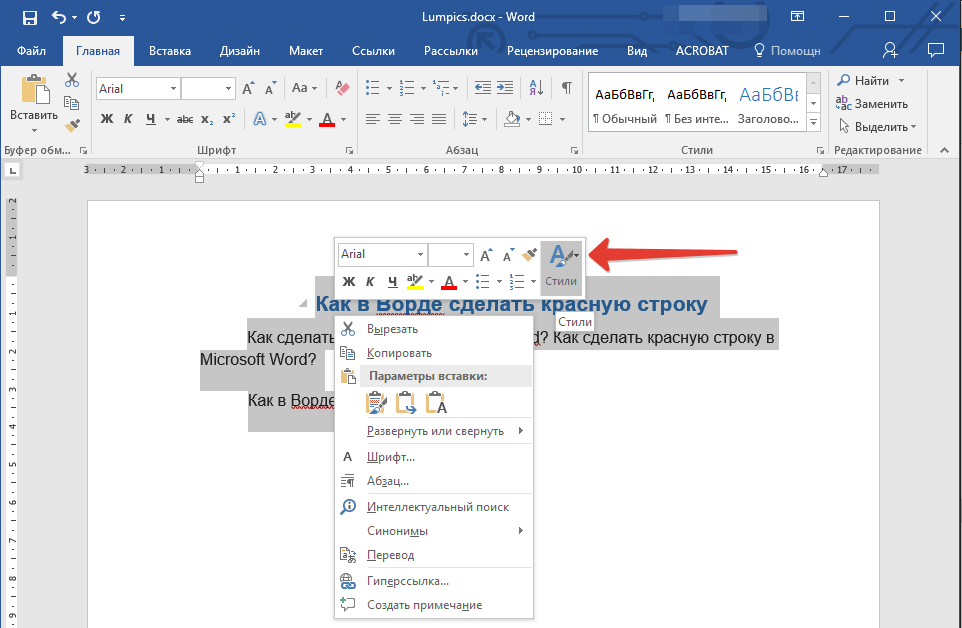
Како направити црвени низ у "Ворд"?
- Затим кликните на " Створите стилове»
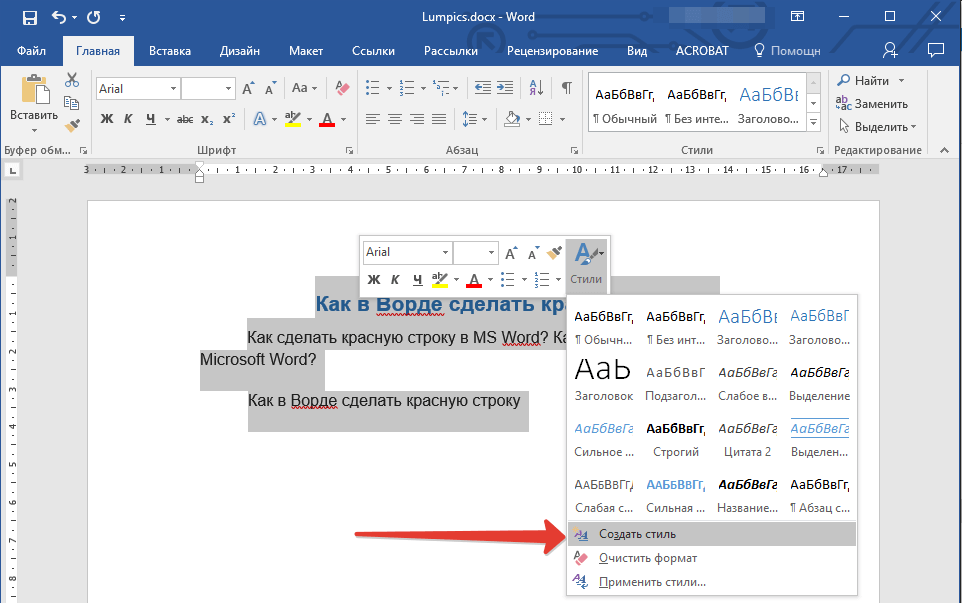
Како направити црвени низ у "Ворд"?
- Смислите било које име које сте креирали и кликните на " У реду»
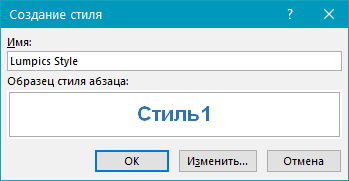
Како направити црвени низ у "Ворд"?
- Ако требате нешто да исправите, онда не притисните " У реду", Изаберите дугме" Променити"И ради изнад стила. Пажљиво научите сва подешавања, вежбајте на нацрту. Изабрали сте стилове које увек можете увек применити у различитим документима.
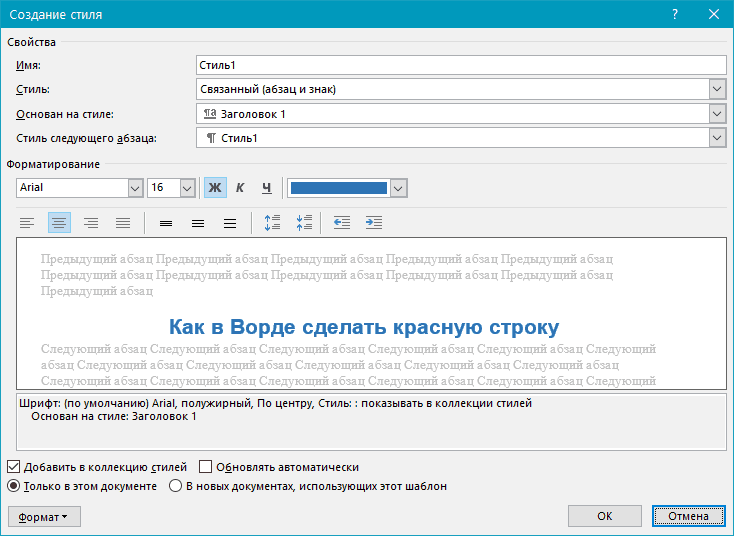
Како направити црвени низ у "Ворд"?
Видео: Индове и црвени ред у уређивачу "Ворд"
